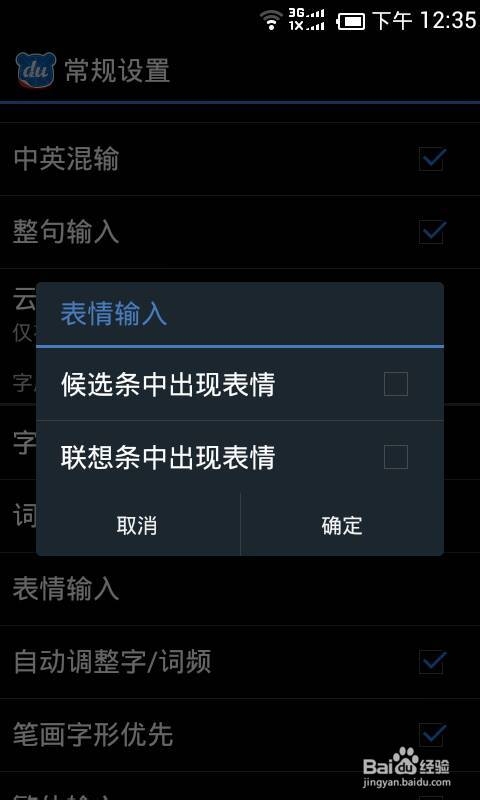1、如果你的百度输入法就像下面的这个样子,在打字的时候老是联想出我们不想要的表情,如何关闭呢?进入输入法的设置,可以直接点击面板上的此轮,也可以在点击百度输入法的应用图标进行设置
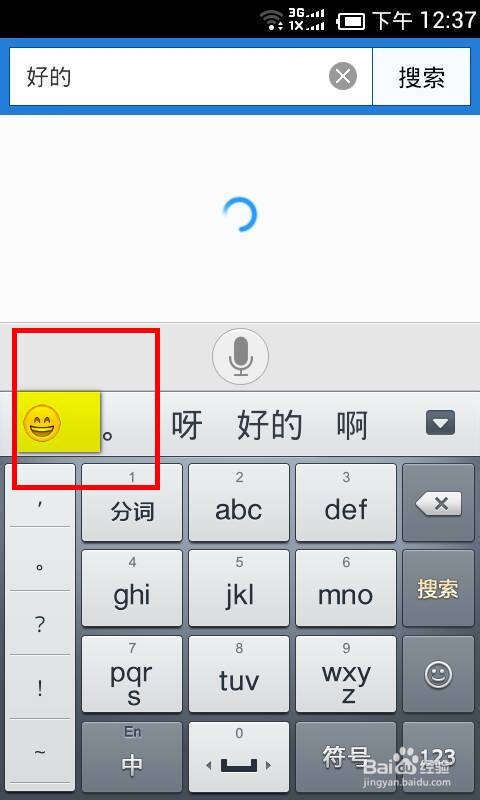
2、这里是百度手机输入法的设置界面,进入第一项设置【常规设置】里面

3、进入常规设置界面如下,此时还不能看到表情的设置,这个时候需要下拉菜单,往下拉
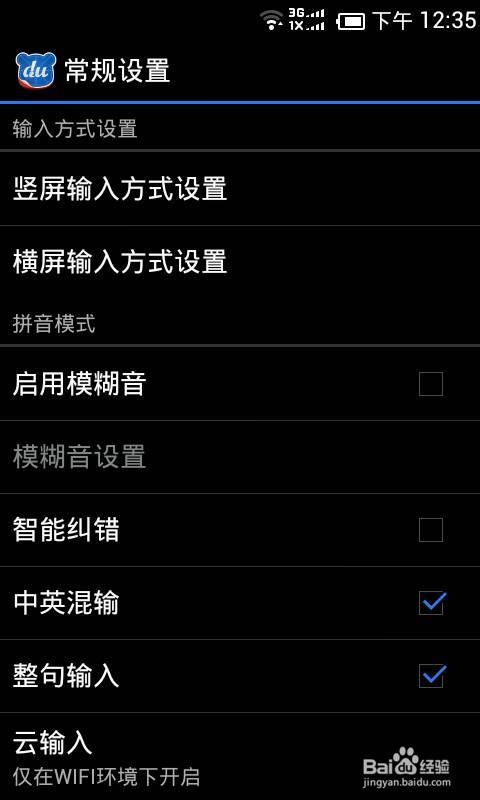
4、如下图所示,有个【表情输入】选项,点击这个选择就可以进行表情输入的设置
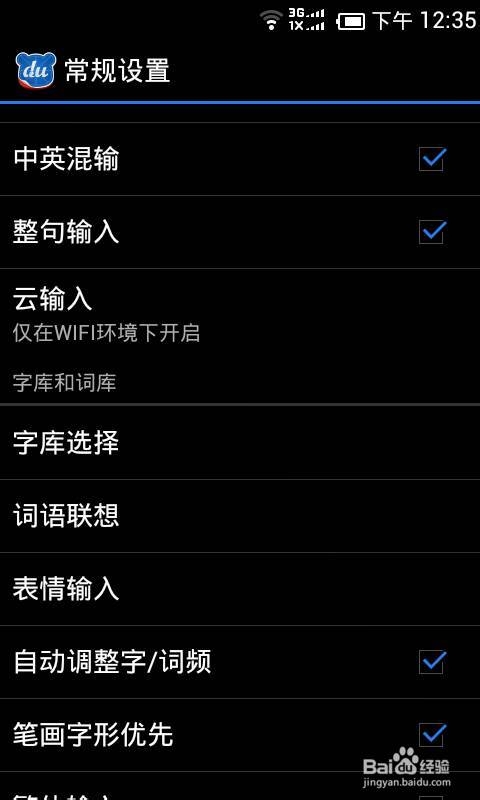
5、表情输入有两个设置,把这两个设置的复选项去掉,不要选择
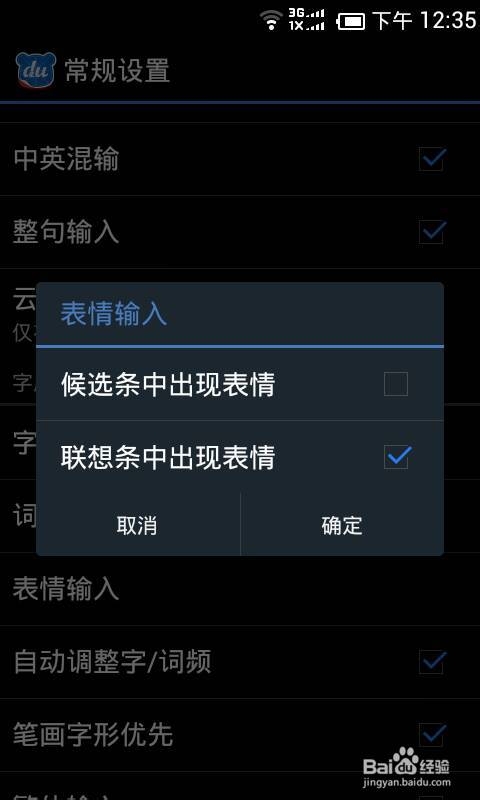
6、如下所示不要选择任何一个选项,点击确定,此时输入法的表情联想已经被关闭,这个时候我们聊天打字的时候不会再出现烦人的表情提示